
Die Methode zum Einstellen der Schiebegeschwindigkeit auf mittlere Geschwindigkeit ist wie folgt:
Öffnen Sie die Datei Bewegen Sie den Mauszeiger über den bearbeiteten Text und klicken Sie auf die Option „Animation“ in der oberen Menüleiste. Wählen Sie unter den Popup-Leiteranimationen Ihre Lieblingsanimation aus.
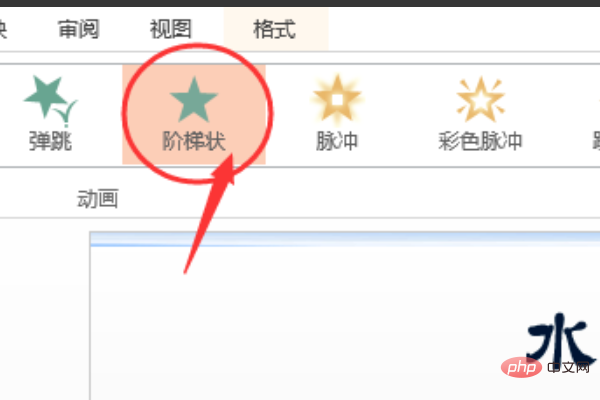
2. Nach Auswahl der Animation ist es wie ein Schritt. Klicken Sie dann rechts auf die Option „Animationsbereich“. Auf der rechten Seite des Fensters wird ein kleines Fenster angezeigt, in dem Sie einige Formatierungen festlegen können.
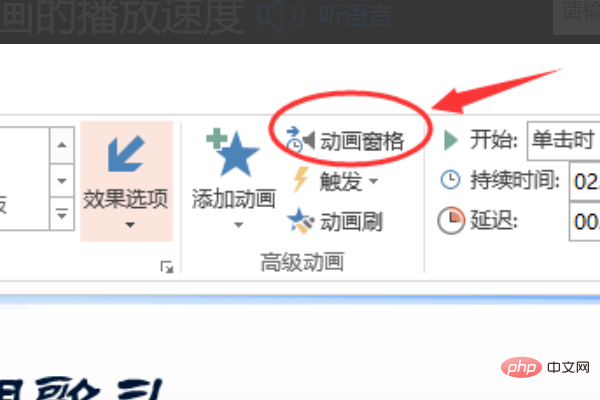
3. Suchen Sie im Popup-Fenster das entsprechende Textfeld, klicken Sie auf das kleine Dreieck und dann auf die Option „Effektoptionen“, die im Dreieck angezeigt wird . und finden Sie die Timing-Optionen.
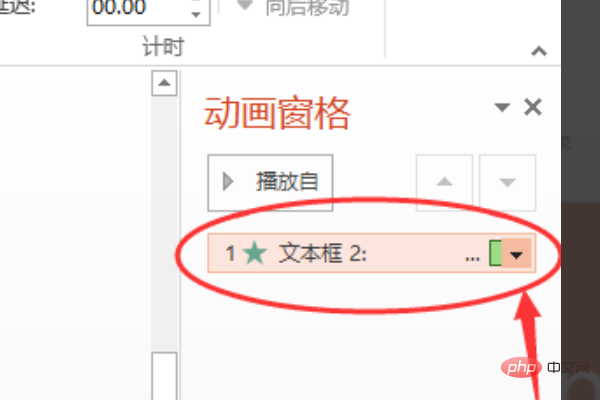
4. Klicken Sie auf die Option „Timing“ und dann auf die Option „Zeitraum“. Sie sehen dann mehrere Geschwindigkeitsoptionen: Mittel, Schnell und Langsam. Effekte können nach Ihren eigenen Wünschen eingestellt werden.
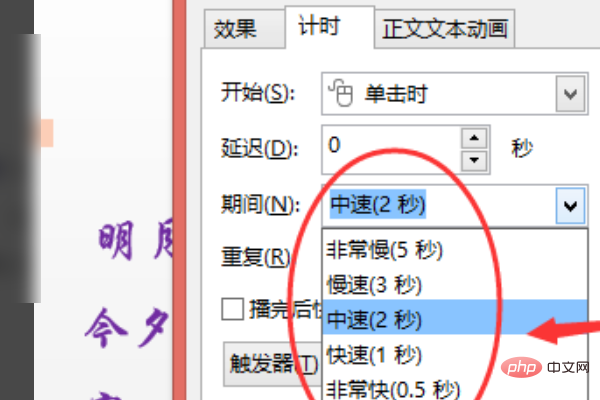
Das obige ist der detaillierte Inhalt vonSo stellen Sie die PPT-Schaltgeschwindigkeit auf mittlere Geschwindigkeit ein. Für weitere Informationen folgen Sie bitte anderen verwandten Artikeln auf der PHP chinesischen Website!